'>
El fitxer pagefile.sys és gran a l’ordinador i us preocupa que disminueixi el rendiment del vostre PC, oi? En aquest article, explicarem de què tracta aquest fitxer i com hauríeu de fer front a la mida gran.

Què fa en realitat pagefile.sys?
'Pagefile.sys' és un fitxer de memòria virtual que es troba a la unitat C: per defecte. No veureu aquest fitxer fins que no configureu el sistema per mostrar fitxers ocults. Quan el vostre sistema es queda sense memòria RAM (memòria d'accés aleatori), mourà una mica de memòria a pagefile.sys per tal de funcionar sense problemes. Vegem més detalls a continuació.
La memòria RAM s’utilitza per emmagatzemar tot tipus de dades que utilitzeu, com ara executar fitxers i programes. El nostre ordinador emmagatzema aquestes dades a la memòria RAM perquè és molt més ràpid llegir-lo des de la memòria RAM que llegir-lo des del disc dur. El volum de RAM és limitat. Quan s’executa la memòria RAM, el sistema identificarà les dades que ja no feu servir o que no feu servir massa, i després mourà aquestes dades al fitxer de pàgina. sys. Per exemple, si utilitzeu Chrome i algunes pàgines web es redueixen al mínim, no fan res, però encara necessiten molta memòria. Per alliberar més memòria RAM per a les aplicacions que realment utilitzeu, Windows traslladarà aquestes pàgines de memòria menys utilitzades a pagefile.sys. Això és el que fa el fitxer de pàgina. sys utilitzat per
Quan el fitxer es fa gran, l'heu de desactivar?
Tot i que el vostre pagefile.sys és gran, no disminuirà en absolut el rendiment del PC, per la qual cosa no es recomana desactivar-lo ni suprimir-lo.
La desactivació del fitxer pot causar problemes greus del sistema. Sense tenir pagefile.sys, si la RAM s'omple i no hi ha lloc per emmagatzemar la memòria temporalment, és possible que alguns programes es bloquegin o es neguin a executar-se. Això redueix el rendiment del PC.
El que pots fer:
Canvieu la mida del fitxer per obtenir un millor rendiment del PC
No es recomana suprimir el fitxer, però podeu canviar la mida per obtenir un millor rendiment del PC. Seguiu aquests passos :
1) Escriviu “ rendiment ”Al quadre de cerca i feu clic a Ajusteu l'aspecte i el rendiment de Windows al menú emergent.
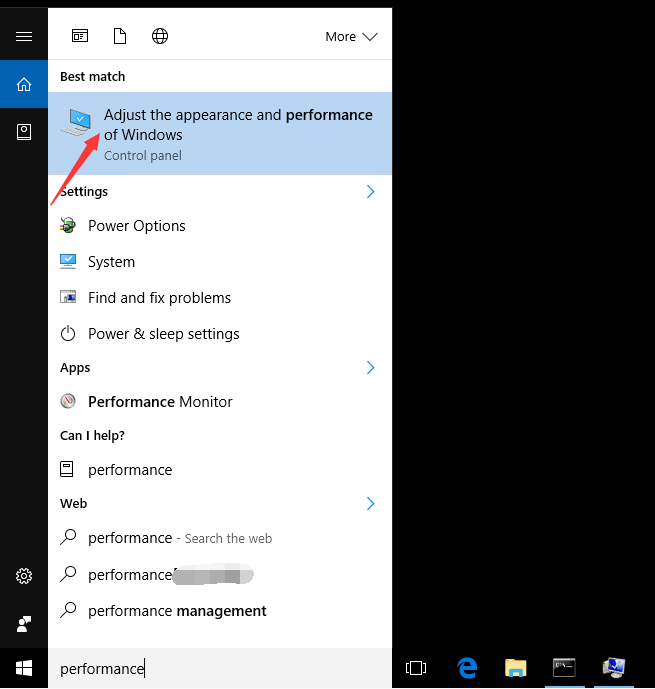
2) Vés Advanced i feu clic a Canvia ... botó.
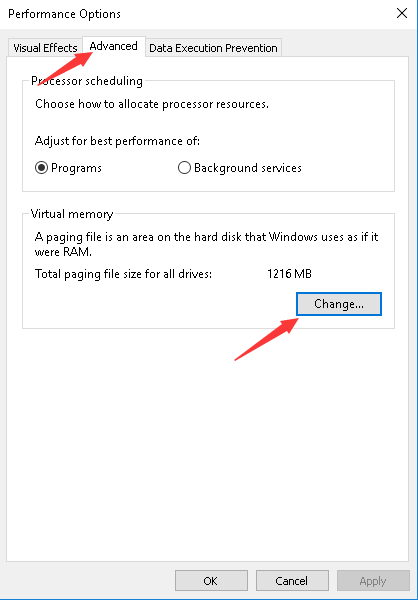
3) Desmarqueu la casella que hi ha al costat Gestioneu automàticament la mida del fitxer de paginació de totes les unitats . Ressalteu la unitat a la qual està instal·lat el Windows 10. Seleccioneu Mida personalitzada a continuació, canvieu la mida inicial i la mida màxima per la mida recomanada (en el meu cas, la mida recomanada és de 1855 MB. Pot ser que la vostra sigui diferent). Després, feu clic a Conjunt botó.
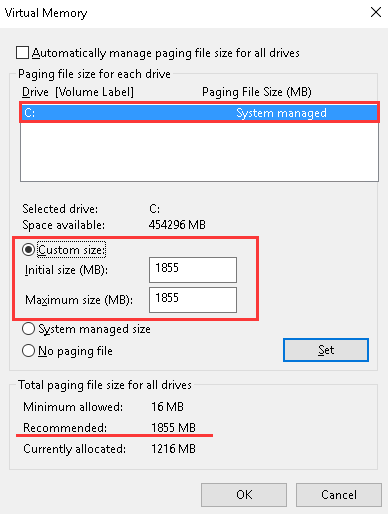
4) Feu clic a D'acord botó.
5) Reinicieu l'ordinador perquè els canvis entrin en vigor.
Si el vostre PC funciona lentament, també podeu accelerar-lo mitjançant els mètodes següents.
Mètode 1. Allibereu memòria desfer-vos dels programes inútils que s’executen en segon pla
Podeu tancar els programes inútils mitjançant el Gestor de tasques.
1). Premeu Ctrl + Maj + Esc tecles juntes per obrir el Gestor de tasques.
2). Anar a Processos fitxa. En aquesta pestanya, podeu veure la quantitat de memòria que ocupen les aplicacions en execució.
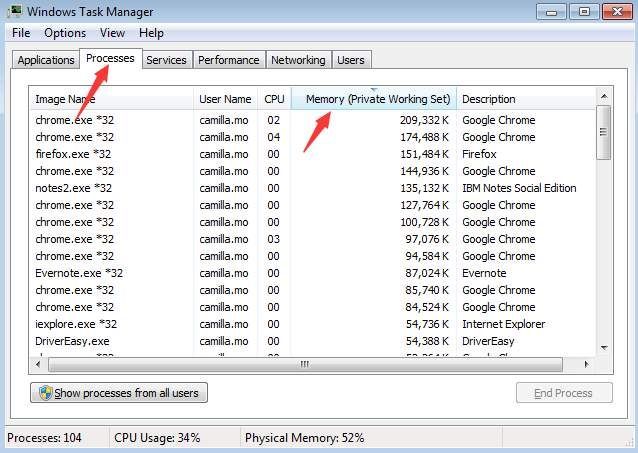
3). Trieu un programa que no utilitzeu però que quedi activat i feu clic Finalitzar el procés .
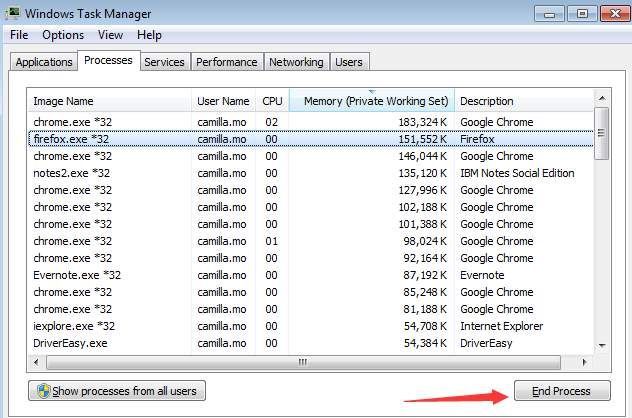
Mètode 2. Actualitzeu la memòria RAM
Si necessiteu obrir una gran quantitat d'aplicacions al mateix temps, potser és el moment d'actualitzar la vostra memòria RAM. Després d’això, probablement l’ordinador funcionaria més ràpidament.
Mètode 3. Traieu el crapware
El crapware podria ser la causa d’un rendiment lent de l’ordinador. Desinstal·leu-los i comproveu si el vostre PC funciona més ràpid o no.
Mètode 4. Actualitzeu els controladors de gràfics
Els controladors de gràfics defectuosos poden fer que el PC funcioni lentament. I els controladors gràfics actualitzats poden arrencar molt el rendiment del PC. Per tant, si el vostre PC funciona lentament, proveu d’actualitzar els controladors de gràfics.
Si no teniu temps, paciència ni coneixements informàtics per actualitzar els controladors manualment, podeu fer-ho automàticament amb Conductor fàcil .
Driver Easy reconeixerà automàticament el vostre sistema i en trobarà els controladors adequats. No cal saber exactament quin sistema està executant l’ordinador, no cal arriscar-se a descarregar i instal·lar un controlador incorrecte i no s’ha de preocupar d’equivocar-se en instal·lar-lo.
Podeu actualitzar els controladors automàticament amb la versió GRATU orTA o Pro de Driver Easy. Però, amb la versió Pro, només necessiteu 2 clics (i obtindreu assistència completa i una garantia de devolució de 30 dies):
1) descarregar i instal·leu Driver Easy.
2) Executeu Driver Easy i feu clic a Escanejar ara botó. Driver Easy escanejarà l'ordinador i detectarà qualsevol controlador que tingui problemes.
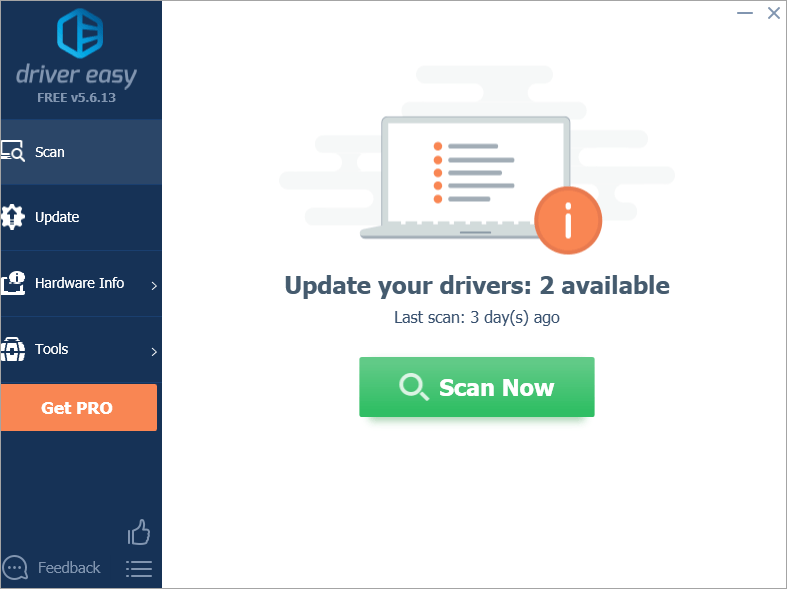
3) Feu clic a Actualització al costat d'un controlador de gràfics marcat per descarregar automàticament la versió correcta d'aquest controlador, després podeu instal·lar-lo manualment (podeu fer-ho amb la versió GRATU )TA).
O feu clic Actualitza-ho tot per descarregar i instal·lar automàticament la versió correcta de tot els controladors que falten o no estan actualitzats al vostre sistema (això requereix la versió Pro; se us demanarà que actualitzeu quan feu clic a Actualitza-ho tot).
Aquí prenem per exemple NVIDIA GeForce GT 640. Driver Easy detectarà la targeta gràfica que heu instal·lat.
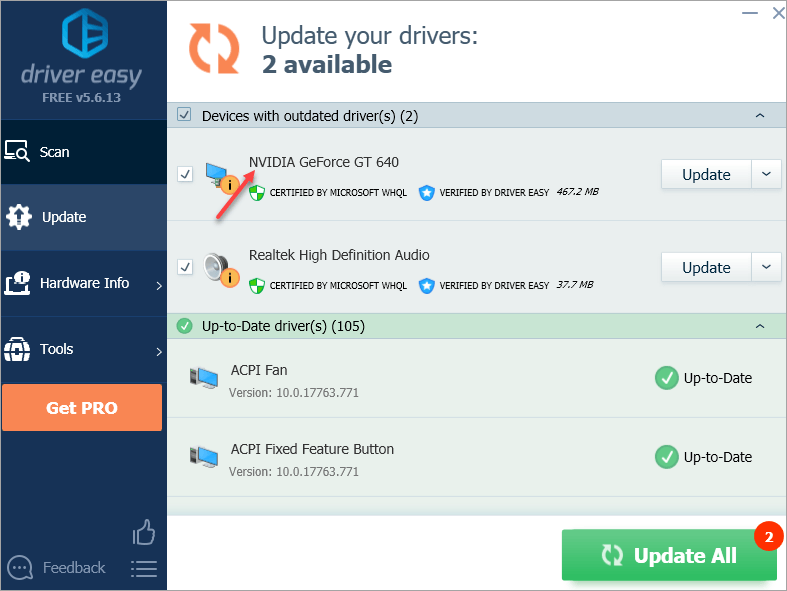
Esperem que trobeu útil aquest article. Si teniu cap pregunta, idea o suggeriment, no dubteu a deixar un comentari a continuació.

![[RESOLUT] No es pot iniciar el joc, verifica les dades del joc (2024)](https://letmeknow.ch/img/knowledge-base/29/unable-launch-game.png)



![[FORJAT] Problema amb el Bluetooth de Windows 11 que no funciona](https://letmeknow.ch/img/knowledge/56/windows-11-bluetooth-not-working-issue.jpg)
